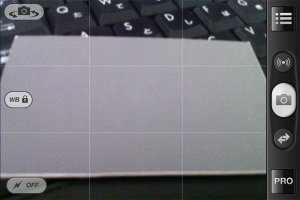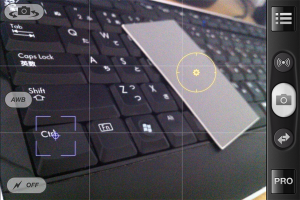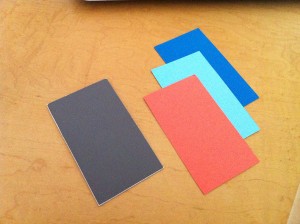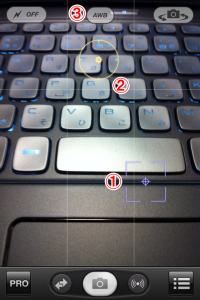iPhoneアプリ「プロカメラ」グレーカードを使用した撮影方法
前回の記事では色を映し込む事でホワイトバランス(WB) を操ったわけですが、グレーカード(チャート)を映し込む事で正しいWBで撮影することができます。
プロのカメラマンはグレーカードを撮影時に写しこみ、現像時にグレーカードで色合せをしています。
(もしくは撮影時にグレーカードを写しこんでプリセットをとります)
「プロカメラ」ではWBロックができるので、同じような事ができます。
グレーカードを使った撮影方法
まずグレーカードを画面いっぱいに写しこみ「WB」を押します。
これでWBがロックされました。
コツは・・
- できるだけ全面いっぱいに写しこむ事
- 写しこむ時に光を遮ってしまわないように気をつける事
ちなみにグレーカードでなくてもコピー用紙でも大丈夫です、ただ青色が強い紙も多いのでそこは気をつけてくださいね!
裏が透けないように撮影するとよりいいと思いますよ。
次に、ピントを合わせたい部分をタップします。
(この場合はキーボードのCtrlをタップしました)
右側に置いてあるグレーカードを使って明るさを合わせます。
(黄色枠をグレーカードに持ってくる)
これで「WB」「ピント」「明るさ」を調整した写真が撮影できました。
今日のトップにある写真の左がWBをグレーカードを使って撮影した写真で、右がオートで撮影した写真です。
黒いものだったのでわかりづらいかもしれませんが、右が若干赤くなっているのがわかるかと思います。
ちなみに携帯・スマフォのカメラはレンズがイマイチなので写真の中心以外が若干緑色になります・・・。
さて、前回は半分失敗だった色を写しこむ事によってWBを操る方法ですが改めていくつか挑戦してみます。
カラーカードを持ち歩く
グレーカードに加え、画用紙を名刺サイズに切って3色ほど持ち歩いてみようと思っています。
カードについてはサイズが大きいほうが使いやすいのですが、持ち歩きのことを考えて今回は名刺サイズとしましたw
左から
- グレー
- オレンジ
- 水色
- 青色
実際撮り比べてみると・・・
標準は何も使っていない状態でオートで撮影しました。
実際の物は「グレー」で撮影したものがやはり色や明るさが近いものの、若干黄色にかたよった気がします。
青と水色では若干水色のほうが黄色味が薄くなりましたが、あまり差がわかりませんでしたねw
前回青い写真にしたい時に赤のカードを使いましたがオレンジくらいが調度良いようです、カラーバランスの崩れ方が若干トイカメラ風でしょうか。
こんな感じで手間暇かけてやるのも面白いもんです。
是非、「手間をかけるのが好きな人」「マニュアル操作が好きな方」「天邪鬼な方」はお試しあれ!